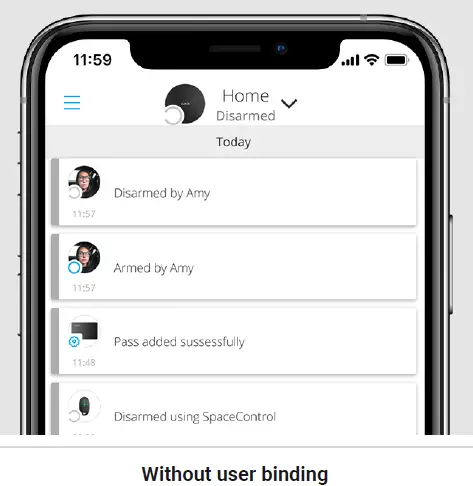AJAX 中心 2 加号 Tag 和通行证安全系统

Tag 并通过 是加密的非接触式访问设备,用于管理 Ajax 安全系统的安全模式。 它们的功能相同,只是身体不同: Tag 是钥匙扣,通行证是卡片。
外貌
- 经过
- Tag
工作原理
Tag Pass 允许您在没有帐户、访问 Ajax 应用程序或知道密码的情况下管理对象的安全性 - 只需激活兼容的键盘并将密钥卡或卡放入其中即可。 安全系统或特定组将被武装或解除武装。 为了快速、安全地识别用户,KeyPad Plus 使用了该技术。 DESFire® 基于 ISO 14443 国际标准,结合了 128 位加密和复制保护。 Tag 并且通行证使用情况记录在事件源中。 系统管理员可以随时通过 Ajax 应用撤销或限制非接触式识别设备的访问权限。
账户类型及其权利
Tag Pass 可以在有或没有用户绑定的情况下工作,这会影响 Ajax 应用程序和 SMS 中的通知文本。
带用户绑定
用户名显示在通知和事件源中。
Tag Pass 可以同时与多个集线器一起工作。 设备内存中集线器的最大数量为 13。请记住,您需要绑定一个 Tag 或通过 Ajax 应用程序分别传递到每个集线器。 最大数量 Tag 连接到集线器的传递设备取决于集线器型号。 同时, Tag 或 Pass 不影响集线器上的设备总数限制。
| 中心 模型 | 数字 of Tag 和 经过 设备 |
| 枢纽加 | 99 |
| 2 Hub | 50 |
| 集线器 2 加 | 200 |
一个用户可以绑定任意数量的 Tag 在集线器上的非接触式识别设备限制范围内传递设备。 请记住,即使在移除所有键盘后,设备仍会连接到集线器。
发送事件到监控站
Ajax 安全系统可以连接到监控站,并通过 Sur-Gard (Contact-ID)、SIA (DC-09)、ADEMCO 685 和其他专有协议将通风口传输到 CMS。 此处提供了受支持协议的完整列表。 当一个 Tag 或通行证与用户绑定,布撤防事件将随用户ID发送至监控站。 如果设备未与用户绑定,集线器将发送带有设备标识符的事件。 您可以在“状态”菜单中找到设备 ID。
添加至系统
警告:该设备与HUB、第三方安全中央面板以及OCBRIDGE PLUS 和UART BRIDGE 集成模块的集线器类型不兼容。 通过和 Tag 仅适用于 KeyPad Plus 键盘。
添加设备之前
- 安装 AJAX 应用程序。 创建一个帐户。 向应用程序添加一个中心并创建至少一个房间。 Ajax 应用程序帐户。
- 确保集线器已打开并且可以访问互联网(通过以太网电缆、Wi-Fi 和/或移动网络)。 您可以在 Ajax 应用程序中执行此操作,或者通过查看前面板上的集线器徽标 — 连接到网络时集线器会亮起白色或绿色。
- 通过在 Ajax 应用程序中查看集线器的状态,确保集线器未启用或更新。
- 确保支持 DESFire® 的兼容键盘已连接到集线器。
- 如果你想绑定一个 Tag 或传递给用户,确保该帐户已添加到中心。
如何添加 Tag 或传递给系统
- 打开 Ajax 应用程序。 如果您的帐户可以访问多个集线器,请选择您要添加的集线器 Tag 或通过。
- 转到“设备”选项卡。
- 点击添加设备
- 从下拉菜单中,选择添加通行证/Tag
- 指定类型 (Tag 或通过)、颜色、设备名称和名称(如有必要)。
- 点击下一步。 之后,集线器将切换到设备注册模式。
- 使用 Pass/ 转到任何兼容的键盘Tag 读取已启用,并激活它 - 设备将发出蜂鸣声(如果在设置中启用),并且背光灯将亮起。 然后按撤防键。 键盘将切换到访问设备记录模式。
- 放 Tag 或 将宽边传给键盘阅读器几秒钟。 它在身体上标有波浪图标。 成功添加后,您将在 Ajax 应用程序中收到通知。

如果连接失败,请在 5 秒后重试。 请注意,如果最大数量 Tag 或 Pass 设备已经添加到集线器,添加新设备时您将在 Ajax 应用程序中收到相应的通知。
Tag Pass 可以同时与多个集线器一起工作。 集线器的最大数量为 13。请记住,您需要通过 Ajax 应用程序将设备分别绑定到每个集线器。
如果您尝试绑定一个 Tag 或者传递到已达到集线器限制的集线器(绑定了13个集线器),您将收到相应的通知。 要绑定这样一个 Tag 或传递到新的集线器,您将需要重置它(来自该集线器的所有数据 tag/pass 将被删除)。
州
如何重置一个 Tag 或通过
- 转到“设备”选项卡。
- 选择通行证/Tags.
- 选择需要的 Tag 或从列表中通过。
范围 价值 用户
用户名 Tag 或 Pass 已绑定。 如果设备未绑定到用户,则该字段显示文本 客人
积极的
显示设备状态: 是 否
标识符
设备标识符。 在发送到 CMS 的事件中传输
设置
Tag 和 Pass 在 Ajax 应用程序中配置:
- 转到“设备”选项卡。
- 选择通行证/Tags.
- 选择需要的 Tag 或从列表中通过。
- 单击“设置”图标转到“设置”。
| 范围 | 价值 |
| 选择设备类型 | Tag 或通过 |
| 颜色 | 选择 Tag 或通过颜色:黑色或白色 |
|
设备名称 |
显示在事件源中的所有集线器设备、SMS 文本和通知的列表中。
名称最多可以包含 12 个西里尔字符或最多 24 个拉丁字符。
要编辑,请单击铅笔图标 |
|
用户 |
选择要访问的用户 Tag 或 Pass 已绑定。
设备与用户绑定后,具有与用户相同的安全管理权限
了解更多 |
|
安全管理 |
选择可以由此管理的安全模式和组 Tag 或通过。
如果出现以下情况,该字段将显示并处于活动状态 Tag 或 Pass 未与用户关联 |
|
积极的 |
允许您暂时禁用 Tag 或通过而不从系统中删除设备 |
|
用户指南 |
打开 Tag 并在 Ajax 应用程序中传递用户手册 |
| 取消设备配对 | 移除 Tag 或通过系统及其设置。
有两个删除选项:当 Tag 或 Pass 放置在附近,或无法访问。
If Tag 或 Pass 就在附近:
1. 启动设备删除过程。
2. 转到任何兼容的键盘并激活它。
3. 按撤防键。 键盘将更改为访问设备移除模式。
4. 带来 Tag 或 传递至键盘读取器。 它的身体上标有波浪图标。 成功删除后,您将在 Ajax 应用程序中收到通知。
当你删除一个 Tag 或者通过这种方式,它们从应用程序中的集线器设备列表中消失。 |
绑定一个 Tag 或传递给用户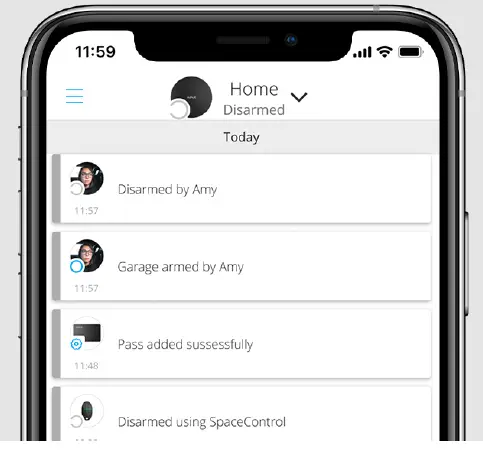
当 Tag 或 Pass 链接到一个用户,它完全继承管理用户安全模式的权限。 例如ample,如果用户只能管理一个组,则绑定 Tag 或者 Pass 将有权仅管理该组。 用户权限和权限存储在集线器中。 绑定用户后,Tag 如果设备绑定到用户,则 Pass 代表系统中的用户。 因此,更改用户权限时,无需更改Tag 或通过设置 - 它们会自动应用。
绑定一个 Tag 或在 Ajax 应用程序中传递给用户:
- 如果您的帐户中有多个中心,请选择所需的中心。
- 转到“设备”菜单。
- 选择通行证/Tags.
- 选择需要的 Tag 或通过。
- 点击进入设置。
- 在适当的字段中选择一个用户。
- 单击返回以保存设置。
暂时停用 Tag 或通过
这 Tag 钥匙扣或通行证卡可以暂时禁用,而无需将其从系统中删除。 停用的卡不能用于管理安全模式。 如果您尝试使用暂时停用的卡或密钥卡更改安全模式超过 3 次,则键盘将在设置中设置的时间内锁定(如果启用该设置),并向系统发送相应的通知用户和保安公司监控站。
暂时停用一个 Tag 或通过,在 Ajax 应用程序中:
- 如果您的帐户中有多个中心,请选择所需的中心。
- 转到“设备”菜单。
- 选择通行证/Tags.
- 选择需要的 Tag 或通过。
- 点击进入设置。
- 禁用活动选项。
- 单击返回以保存设置。
重置a Tag 或通过
一个集线器最多可绑定 13 个集线器 Tag 或通过。 一旦达到此限制,只有在完全重置后才能绑定新的集线器 Tag 或通过。 请注意,重置将删除密钥卡和卡的所有设置和绑定。 在这种情况下,重置 Tag 和 Pass 仅从进行重置的集线器中删除。 在其他集线器上, Tag 或 Pass 仍显示在应用程序中,但不能用于管理安全模式。 应手动删除这些设备。 当启用防止未经授权的访问保护时,连续 3 次尝试使用已重置的卡或密钥卡更改安全模式会阻止键盘。 用户和安全公司会立即收到通知。 阻止时间在设备设置中设置。
重置一个 Tag 或通过,在 Ajax 应用程序中:
- 如果您的帐户中有多个中心,请选择所需的中心。
- 转到“设备”菜单。
- 从设备列表中选择兼容的键盘。
- 单击 进入设置。
- 选择通行证/Tag 重置菜单。
- 使用 pass/ 进入键盘tag 阅读启用并激活它。 然后按撤防键。 键盘将更改为访问设备格式化模式。
- 把 Tag 或传递给键盘阅读器。 它在身体上标有波浪图标。 成功格式化后,您将在 Ajax 应用程序中收到通知。
使用
这些设备不需要额外的安装或固定。 这 Tag 钥匙扣主体上有一个特殊的孔,方便随身携带。 您可以将设备挂在手腕或脖子上,或将其挂在钥匙圈上。 密码卡的主体没有孔,但您可以将其存放在钱包或手机壳中。 如果您存储一个 Tag 或者放在钱包里,不要在旁边放其他卡,例如信用卡或旅行卡。 在尝试解除或布防系统时,这可能会干扰设备的正确操作。
要更改安全模式:
- 用手轻扫 KeyPad Plus 即可激活它。 键盘会发出哔哔声(如果在设置中启用),并且背光灯会亮起。
- 把 Tag 或传递给键盘阅读器。 它在身体上标有波浪图标。
- 更改对象或区域的安全模式。 请注意,如果在键盘设置中启用了简易布防模式更改选项,则无需按安全模式更改按钮。 按住或点击后安全模式将变为相反 Tag 或通过。
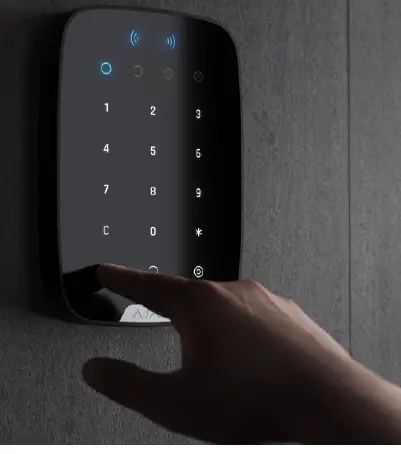 使用 Tag 或通过两个 Stage 启用布防
使用 Tag 或通过两个 Stage 启用布防
Tag 和Pass可以参加二Stage 武装,但不能用作第二个-stage 设备。 两个stag电子布防过程使用 Tag 或通过类似于使用个人或通用键盘密码进行武装。
维护
Tag 和 Pass 是免电池和免维护的。
技术规格
| 使用的技术 | DESFire® |
| 操作标准 | ISO 14443-А (13.56 兆赫) |
| 加密 | + |
| 验证 | + |
| 防止信号拦截 | + |
| 分配用户的可能性 | + |
| 绑定集线器的最大数量 | 最多 13 个 |
| 兼容性 | 小键盘加 |
| 工作温度范围 | 从 -10°C 至 +40°C |
| 工作湿度 | 高达 75% |
|
外形尺寸 |
Tag:45×32×6毫米
通过:86 × 54 × 0,8 毫米 |
|
重量 |
Tag:7克
通过:6克 |
全套
- Tag 或通过 - 3/10/100 件(取决于套件)。
- 快速入门指南。
保修单
有限责任公司“Ajax Systems Manufacturing”产品的保修有效期为购买后 2 年。 如果设备无法正常工作,请首先联系支持服务。 在一半的情况下,技术问题可以远程解决。
快速入门指南。
保修义务
用户协议
支持@ajax.systems
文件/资源
 |
AJAX 中心 2 加号 Tag 和通行证安全系统 [pdf] 用户手册 集线器加号、集线器 2、集线器 2 加号、集线器 2 加号 Tag 和通行证安全系统, Tag 和通行证安全系统、通行证安全系统、安全系统 |